Pokémon Bank에서 Pokémon Home으로 전송하여 Nintendo 3DS에서 Nintendo Switch의 Pokémon Sword and Shield로 포켓몬을 가져갈 수 있습니다. 포켓몬스터 소드와 실드로 포켓몬을 옮기는 방법은 다음과 같습니다.
목차
포켓몬을 Pokémon Bank로 옮기는 방법
포켓몬 뱅크 포켓몬을 저장할 수 있는 Nintendo 3DS의 응용 프로그램입니다. 나중에 Nintendo 3DS로 인출하거나 Nintendo Switch의 Pokémon Sword 및 Shield와 같은 차세대 Pokémon 게임으로 전송할 수 있습니다. Pokémon Bank는 연간 요금이 $4.99 USD인 유료 서비스입니다. 언제든지 취소할 수 있습니다.
Pokémon Bank 애플리케이션에는 최대 3,000개의 Pokémon을 저장할 수 있으며 Pokémon Bank(Nintendo 3DS)에서 Pokémon Home(Nintendo Switch)으로의 전송은 단방향입니다. Nintendo 3DS에서 Nintendo Switch의 Pokémon Home으로 포켓몬을 이동한 후에는 Nintendo 3DS의 Pokémon Bank로 다시 전송할 수 없습니다.

시작하려면 Nintendo 3DS에 Nintendo 3DS에 삽입된 Nintendo 3DS Pokémon 게임 카트리지(또는 게임의 디지털 다운로드가 있어야 함)가 Nintendo 3DS에 설치되어 있어야 합니다.
Pokémon Bank는 다음 게임과 호환됩니다.
포켓몬스터 X
포켓몬스터 Y
포켓몬스터 오메가 루비
포켓몬 알파 사파이어
포켓몬스터 썬
포켓몬 문
포켓몬스터 울트라썬
포켓몬스터 울트라문
다음으로 다운로드 포켓몬 뱅크 Nintendo 3DS의 Nintendo eShop에서. 응용 프로그램은 무료로 다운로드할 수 있으며 인터넷에 연결되어 있어야 합니다. 변경하는 동안 본체를 전원 어댑터에 연결하는 것도 좋은 생각입니다.
슬롯에 있는 Pokémon 게임 카트리지 또는 Nintendo 3DS에 다운로드한 디지털 사본으로 Pokémon Bank 애플리케이션을 시작합니다. Pokémon Bank 패스가 없는 경우 새 구독을 구입하거나 기존 구독을 갱신해야 합니다. Nintendo 3DS와 Nintendo Switch 간에 Pokémon을 이동하려면 구독 패스가 필요하지만 고맙게도 그렇게 하는 것이 매우 저렴하고 자동으로 갱신되지 않는 적당한 구독 기간이 있습니다. , 걱정하지 마십시오. 갱신하고 이 작업을 다시 수행하려는 경우 쉽게 수행할 수 있습니다.
Pokémon Bank를 실행하면 “패스가 만료되었습니다. 새로운 패스를 구입하시겠습니까?” “예”를 선택하십시오. 구독은 $4.99 USD의 365일 패스이며 구독은 1년 후에 자동으로 취소됩니다.
다음 페이지에서 “구매”를 선택하면 Nintendo 계정에 $10 USD, $20 USD 등의 금액을 “자금 추가”할 수 있습니다. 필요한 정확한 금액을 추가할 “필요한 자금”을 선택할 수도 있습니다. Pokémon Bank 구독 및 그 이상. “필요한 자금 추가”를 선택하고 “예”를 클릭하여 연간 구독에 필요한 지불을 확인합니다.
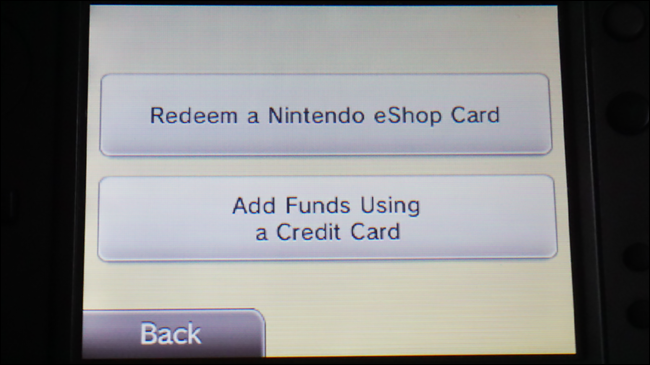
신용 카드 정보를 입력하고 “자금 추가”를 선택하십시오. Pokémon Bank 애플리케이션으로 다시 리디렉션되며 이제 Pokémon Bank 기능에 대한 전체 액세스 권한을 갖게 됩니다. 포켓몬 은행으로 포켓몬 이동을 시작할 수 있습니다. “포켓몬 뱅크 사용”을 선택하고 원하는 포켓몬 게임 제목이 화면에 나타나면 “이 게임 사용”을 선택하십시오.
게임 PC 상자에 저장한 포켓몬이 여기에 표시됩니다. 즉, 현재 파티의 포켓몬을 옮기지 않는 한 여기에 배치할 수 없습니다. 포켓몬을 파티에서 포켓몬 뱅크로 옮기려면 포켓몬 뱅크 애플리케이션을 닫고 게임을 실행하십시오. 그런 다음 메인 파티의 포켓몬을 PC 상자로 옮기고 게임을 저장하고 닫은 다음 Pokémon Bank를 다시 엽니다.

은행에 저장하고 싶은 포켓몬이 모두 PC 상자에 있으면 “A”로 선택하고 은행 상자에 넣어 상자에서 포켓몬 은행으로 옮기면 됩니다. 또한 게임에서 닉네임이 있는 포켓몬은 은행으로 이동한 후에는 변경할 수 없다는 점을 기억하는 것도 매우 중요합니다. 따라서 이동하기 전에 게임에서 닉네임을 변경해야 합니다! Pokérus 바이러스가 있는 포켓몬은 Pokérus를 잃지 않고 성공적으로 전송할 수 있습니다. 포켓몬 뱅크로 알을 옮길 수 없습니다.
Pokémon Bank로 Pokémon 이동이 완료되면 Nintendo 3DS의 “X” 버튼으로 “Save and Quit”을 클릭합니다. Pokémon Sword and Shield에는 완성된 Pokémon 국가 Pokédex가 없으므로 일부 Pokémon은 전송되지 않습니다.
보다 여기 포켓몬스터 소드와 실드로 교환할 수 있는 포켓몬의 전체 목록은 꼭 확인하세요 갑옷의 섬 Pokédex 그리고 크라운 툰드라 Pokédex 각 확장에 추가되었습니다.
Pokémon Bank에서 Pokémon Home으로 포켓몬을 이동하는 방법
Nintendo 3DS의 Pokémon Bank로 포켓몬을 전송하면 해당 포켓몬을 Nintendo Switch의 Pokémon Home으로 이동할 수 있습니다.
포켓몬 홈 는 Nintendo Switch용 클라우드 서비스이며 애플리케이션은 모바일 장치에서도 액세스할 수 있습니다. Pokémon Home에는 1개월($2.99), 3개월($4.99) 또는 12개월($15.99) 지불 옵션이 있는 프리미엄 플랜이 있습니다. Nintendo eShop에서 언제든지 구독을 취소할 수 있습니다.
동일한 Nintendo 계정을 Nintendo Switch 버전과 모바일 버전의 Pokémon Home에 연결하면 두 버전 모두에서 동일한 Pokémon Box에 액세스할 수 있습니다! 에 존재하는 포켓몬만 기억하십시오. 가라르 포켓몬 도끼 포켓몬스터 소드와 실드로 이동할 수 있습니다.

Pokémon Bank에서 Pokémon Home으로 Pokémon을 이동하는 것은 프리미엄 플랜의 기능이므로 Pokémon Bank에서 Pokémon Home으로 이동하려면 먼저 Pokémon Home Premium 플랜을 구매해야 합니다. Pokémon Home Premium 플랜에는 몇 가지 고유한 기능이 포함되어 있습니다. Pokémon Bank(Nintendo 3DS)에서 Pokémon을 이동할 수 있으며, 최대 6,000마리의 Pokémon을 저장하고, Pokémon을 교환하는 등의 작업을 할 수 있습니다.

Nintendo에서 다운로드한 후 Nintendo Switch의 Pokémon Home 애플리케이션에서 프리미엄 플랜을 구입할 수 있습니다. 이샵. Pokémon Home 애플리케이션을 다운로드하는 것은 완전히 무료입니다.
언제든지 Nintendo Switch의 Pokémon Home 애플리케이션에 도움이 필요하면 왼쪽 조이콘 컨트롤러의 “-” 버튼을 눌러 튜토리얼을 불러오세요.
Nintendo Switch에서 커서를 Nintendo eShop 버튼으로 이동하고 “A”로 선택합니다. 여기에서 Nintendo 3DS에서 Nintendo Switch의 Pokémon Home으로 Pokémon을 이동하는 데 필요한 프리미엄 플랜을 구입할 수 있습니다.

포켓몬을 Nintendo Switch Pokemon Sword and Shield 게임으로 옮기기 위해 Pokémon Home만 구매하는 경우 Nintendo eShop의 1개월 요금제($2.99 USD)를 따르십시오. 추가 기능이 그만한 가치가 있다고 판단되면 언제든지 재구매할 수 있습니다.

프리미엄 플랜을 구매한 후에는 Pokémon Home 메인 메뉴로 다시 리디렉션됩니다. 이제 이 기능을 사용하여 Nintendo 3DS에서 Nintendo Switch로 포켓몬을 이동할 수 있습니다.
시작하기 전에 Nintendo 3DS에서 가져온 포켓몬은 되돌릴 수 없다는 점에 유의해야 합니다. 포켓몬스터 소드와 실드로 옮길 수 있는 포켓몬 목록은 여기. 꼭 확인하세요 갑옷의 섬 Pokédex 그리고 크라운 툰드라 Pokédex DLC에 추가된 추가 포켓몬을 보려면
또한 Let’s Go Pikachu 및 Let’s Go Eevee에서 전송된 Pokémon은 Pokémon Sword and Shield 게임으로 이동한 후에는 해당 게임으로 다시 이동할 수 없습니다.
Nintendo 3DS를 들고 Pokémon Bank 애플리케이션을 실행한 다음 나타나는 메뉴에서 “Pokémon을 Pokémon Home으로 이동” 옵션을 찾으세요.
Pokémon Bank에서 Pokémon Home으로 이동한 Pokémon은 Pokémon Bank로 다시 전송할 수 없다는 알림이 표시됩니다(위에 설명됨). 아래로 스크롤하여 “시작”을 선택합니다.
이제 Pokémon Bank에서 모든 포켓몬을 볼 수 있으며 한 번에 전체 상자만 전송할 수 있으므로 직접 선택하려면 “B” 버튼을 눌러 이 메뉴를 종료하고 메인 메뉴로 돌아가서 “사용 Pokémon Bank”를 클릭하고 포켓몬을 별도의 상자에 옮긴 다음 여기로 돌아오십시오.

이동하려는 상자를 선택하고 Nintendo 3DS에서 “Y”를 눌러 선택을 확인합니다. “이 포켓몬을 포켓몬 홈으로 이동” 메시지가 표시되면? “예”를 선택하고 Nintendo Switch를 다시 잡으십시오. Nintendo 3DS 콘솔을 끄지 마십시오.
버튼 근처에 있는 Nintendo Switch 아이콘을 클릭하고 “A”로 확인합니다. 다음 화면에서 “이동 시작” 버튼과 “시작”을 클릭한 다음 프롬프트를 읽고 “준비!”를 선택합니다. Pokemon Home은 Nintendo 3DS에 입력할 수 있는 코드를 표시하며 추가 보안 예방 조치로 3분 동안만 유효합니다.

움직이는 키를 만들 것인지 묻는 메시지가 표시되면 “표시”를 선택하고 Nintendo 3DS에 표시되는 코드를 입력하면 포켓몬이 이동하기 시작합니다.

이것은 몇 초 밖에 걸리지 않으며 완료되면 Pokémon Home이 변경 사항을 알려주는 메시지와 함께 기본 화면으로 이동합니다.
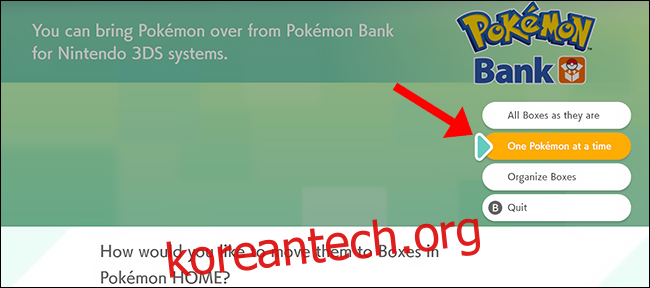
이 포켓몬을 이동한 상자와 동일하게 이동하도록 선택하거나 수동으로 Pokémon Home에 넣을 수 있습니다(이는 정리된 상태로 유지하려는 경우 매우 유용합니다).
“한 번에 한 포켓몬”을 선택하면 포켓몬 은행 상자에 있는 포켓몬이 한 번에 하나씩 이동하여 빈 공간을 채웁니다. 이 프로세스가 완료되면 Pokémon Home에서 사용자에게 알리고 변경 사항을 저장하고 기본 메뉴로 돌아갑니다.
이제 Pokémon이 Pokémon Bank에서 Pokémon Home의 상자로 옮겨졌습니다. 마지막 단계는 이 Pokémon을 Pokémon Sword and Shield 게임으로 옮기는 것입니다.
포켓몬을 포켓몬 홈에서 ‘포켓몬 검과 방패’로 옮기는 방법
이제 Pokémon Home 상자에 일부 Pokémon이 있으므로 게임에 넣을 수 있습니다. 이제 Pokémon Bank에서 선택한 Pokémon을 Pokémon Home에서 사용하여 이러한 포켓몬 중 일부를 Sword 또는 Shield로 전송할 수 있습니다.
Pokémon Home 메인 메뉴에서 “Pokémon”이라고 표시된 버튼을 선택한 다음 Pokémon Home에 연결할 게임을 선택하십시오.
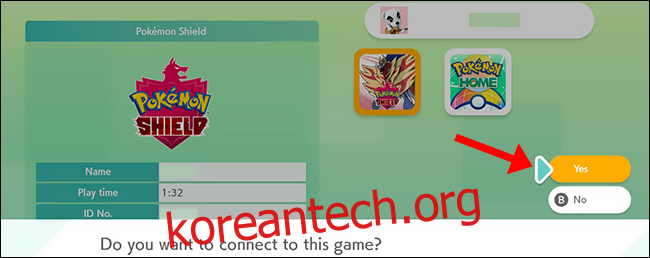
“이 게임에 연결하시겠습니까?”라는 메시지가 표시되면 “예”를 선택하면 Pokémon Home 저장소에 있는 모든 포켓몬이 화면에 표시됩니다.
왼쪽에는 포켓몬 홈 상자가 있습니다. Nintendo 3DS에서 이동한 모든 포켓몬이 여기에 표시됩니다. 오른쪽에는 게임 내 포켓몬스터 소드와 실드 상자가 있습니다.

왼쪽에 있는 Pokémon Sword and Shield의 저장소에 보내고 싶은 포켓몬을 수동으로 드롭합니다.
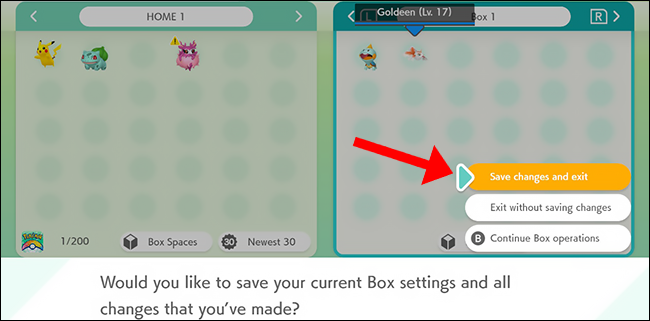
완료되면 오른쪽 조이콘 컨트롤러에서 “+”를 누르고 “변경 사항 저장 및 종료”를 선택하여 변경 사항을 확인합니다. Pokémon Home은 변경 사항을 저장하고 그게 전부입니다!
‘Pokémon Sword and Shield’에서 이동한 포켓몬에 접근하기
오른쪽 조이콘의 Nintendo Switch “홈” 키를 눌러 Pokémon Home 애플리케이션을 닫고 Pokémon Sword and Shield 게임(어떤 버전이든지)을 선택하여 Pokémon Sword and Shield 게임을 시작합니다. 게임에 들어가면 PC Box에 액세스하여 저장소로 이동한 포켓몬을 볼 수 있습니다.

활성 프리미엄 구독 플랜이 있는 한 Pokémon Home에서 여기에 배치한 모든 Pokémon은 Pokémon Home으로 다시 이동할 수 있지만 이 Pokémon을 Pokémon Bank로 다시 이동할 수는 없습니다.

